Git installeren¶
Windows¶
1. Git downloaden¶
- ** Je moet de hele tijd online zijn omdat Android Studio verschillende updates downloadt **
- Elke versie van Git zou moeten werken. Bijvoorbeeld https://git-scm.com/download/win. Volg de instructies op die site om Git te installeren.
- Onthoud of noteer in welke map Git op jouw computer geïnstalleerd wordt. Dat heb je nodig in de volgende stap.
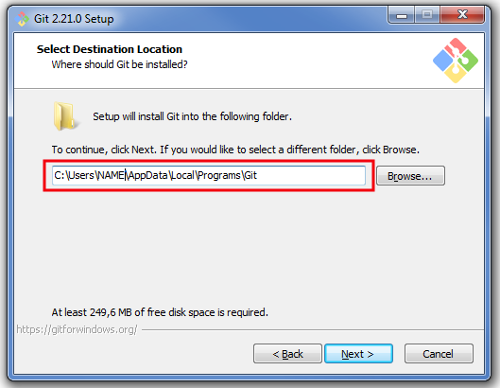
2. Stel git path in Android Studio in¶
Open File > Settings (Bestand > Instellingen)
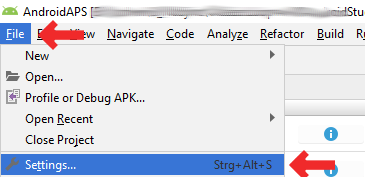
Klik op het driehoekje naast Version Control (1.) (Versiebeheer) om het submenu te openen.
Klik op Git (2.).
Zorg ervoor dat de update methode Merge (3.) (Samenvoegen) is geselecteerd.
Controleer of Android Studio het pad naar git.exe automatisch heeft gevonden door te klikken op de knop “Test” (4.)
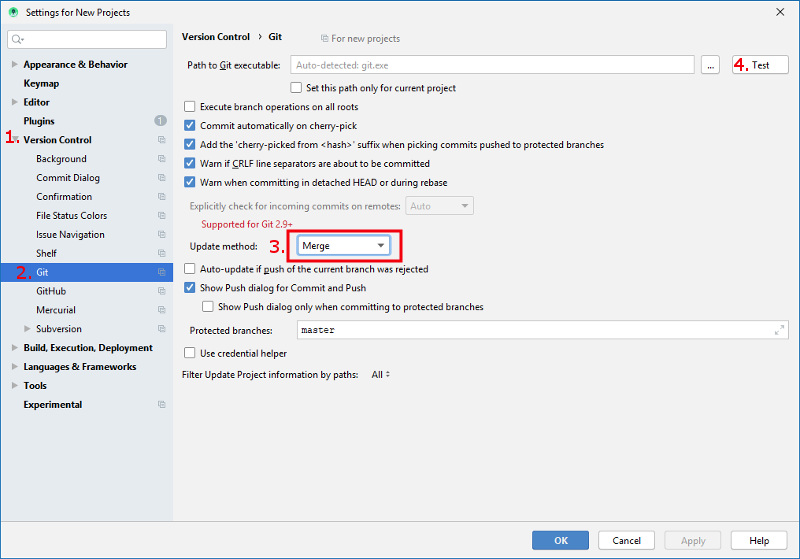
Als hij hem heeft gevonden, zal het git versienummer worden getoond.
Klik op “OK” in het dialoogvenster (1.) en “OK” in het instellingenvenster (2.).
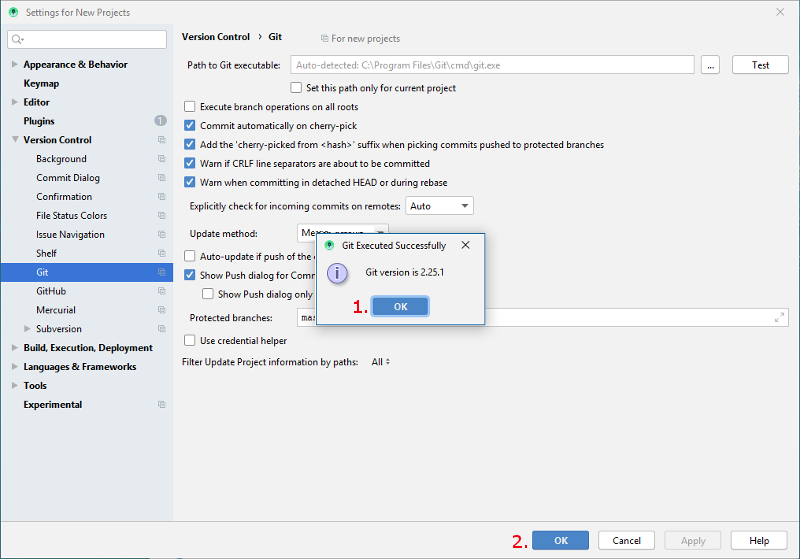
Als hij het bestand git.exe niet heeft kunnen vinden klik “OK” in het dialoogvenster (1.) en dan de knop met de drie stipjes (2.).
Gebruik zoekfunctie in windows verkenner om “git.exe” te vinden als je niet zeker weet waar op jouw computer het git bestand staat. Je moet zoeken naar git.exe in een map die binheet.
Selecteer het pad naar git.exe en zorg ervoor dat je de map hebt geselecteerd in de ** bin** map (3.) en klik op “OK” (4.).
Sluit het instellingen venster door te klikken op de “OK” knop (5.).
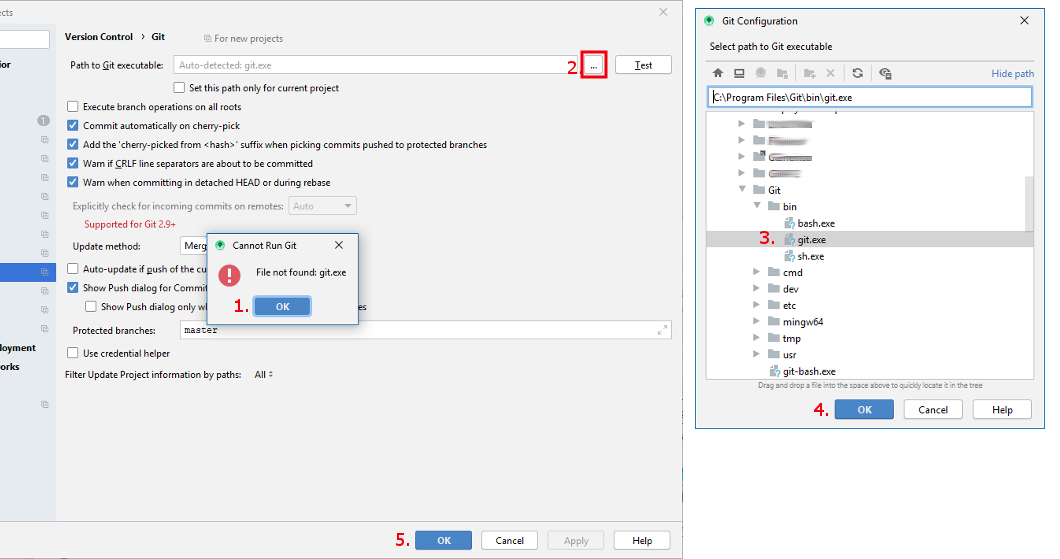
3. Herstarten¶
- Start de PC opnieuw op om de systeemomgeving bij te werken.
4. Controleer de git-instellingen in Android Studio¶
Open Terminal venster in Android Studio
Voer “` git–version `” (zonder aanhalingstekens en geen spaties tussen de twee-[ minus teken]!) in en druk op Return
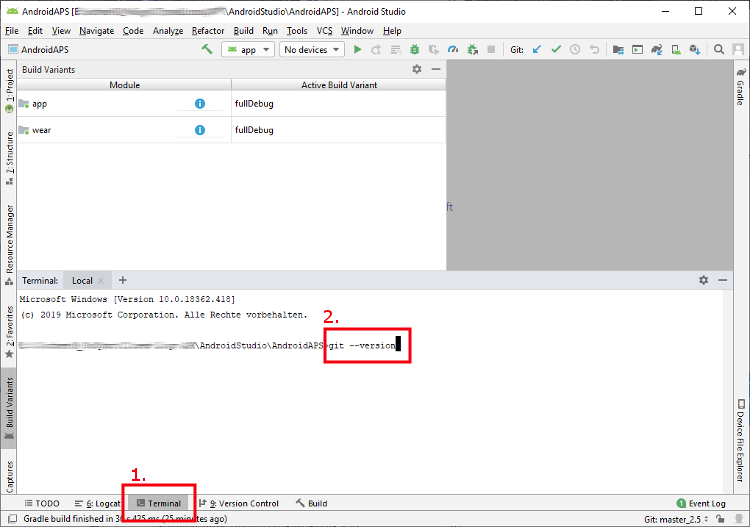
Als git succesvol is geïnstalleerd en als het pad goed is ingevuld, dan zie je deze informatie over de geïnstalleerde versie:
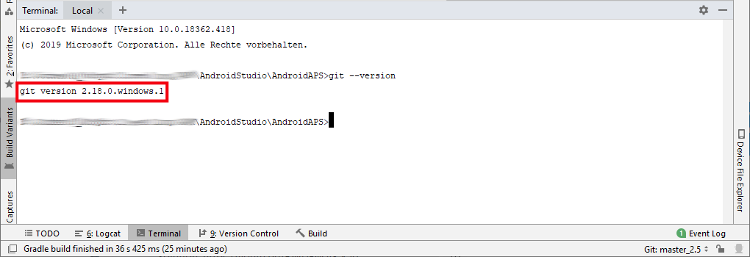
Mac¶
- Elke versie van Git zou moeten werken. Bijvoorbeeld https://git-scm.com/download/mac. Volg de instructies op die site om Git te installeren.
- Gebruik homebrew om git:
`$brew install git`te installeren. - Voor meer informatie over het installeren van git zie de officiële git documentatie <https://git-scm.com/book/en/v2/Getting-Started-Installing-Git> _.
- Als je git installeert via homebrew, hoef je niets aan de instellingen te wijzigen. Voor het geval je ze toch zoekt: je vind ze hier: Android Studio - Preferences.